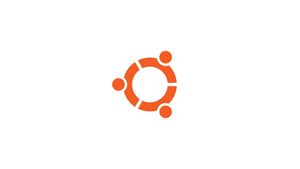Введение
GoAccess — это анализатор веб-журналов в режиме реального времени с открытым исходным кодом и интерактивное средство просмотра, которое запускается в терминале или через браузер.
GoAccess был разработан как быстрый анализатор журналов на базе терминала. Его основная идея заключается в быстром анализе и просмотре статистики веб-сервера в режиме реального времени без использования браузера.
Хотя вывод терминала является выводом по умолчанию, он может генерировать полный автономный отчет в формате HTML в реальном времени, а также отчет в формате JSON и CSV.
В этом руководстве мы увидим, как установить GoAccess на Ubuntu 18.04 LTS.
Если вы хотите установить GoAccess на удаленный сервер, продолжайте читать, в противном случае пропустите первый абзац «Подключение к серверу» и читайте следующий.
Подключение к серверу
Чтобы получить доступ к серверу, вам нужно знать IP-адрес. Вам также потребуется ваше имя пользователя и пароль для аутентификации. Чтобы подключиться к серверу как root, введите следующую команду:
ssh root@IP_DEL_SERVERДалее вам нужно будет ввести пароль пользователя root.
Если вы не используете пользователя root, вы можете войти в систему с другим именем пользователя, используя ту же команду, а затем изменить root на свое имя пользователя:
ssh nome_utente@IP_DEL_SERVERЗатем вам будет предложено ввести пароль пользователя.
Стандартный порт для подключения по ssh — 22, если ваш сервер использует другой порт, вам нужно будет указать его с помощью параметра -p, затем введите следующую команду:
ssh nome_utente@IP_DEL_SERVER -p PORTAТеперь вы подключены к серверу и готовы начать установку GoAccess.
Установить GoAccess
Вы можете установить GoAccess на Ubuntu с помощью предпочитаемого менеджера пакетов. Обратите внимание, что не во всех дистрибутивах будет доступна последняя версия GoAccess.
Обновите список доступных пакетов:
sudo apt-get updateУстановите GoAccess:
sudo apt-get install goaccessЧтобы убедиться, что вы используете последнюю стабильную версию GoAccess, проверьте вариант ниже:
echo "deb http://deb.goaccess.io/$(lsb_release -cs) main" | sudo tee -a /etc/apt/sources.list.d/goaccess.listwget -O - https://deb.goaccess.io/gnugpg.key | sudo apt-key add -sudo apt-get updatesudo apt-get install goaccessНастройка GoAccess
После установки GoAccess на машину первым шагом является определение формата файла журнала доступа. GoAccess поставляется с несколькими предопределенными параметрами формата журнала, которые вы можете использовать. Или вы можете установить их постоянно в файле конфигурации или просто передать его через командную строку.
Вот два примера того, как использовать GoAccess из терминала, если вы используете стандартную конфигурацию Apache или Nginx.
Для Апача:
goaccess /var/log/apache2/access.log -cДля Nginx:
goaccess /var/log/nginx/access.log -cЧтобы просмотреть статистику в статическом HTML-отчете:
Для Апача:
goaccess /var/log/apache2/access.log -o report.html --log-format=COMBINEDДля Nginx:
goaccess /var/log/nginx/access.log -o report.html --log-format=COMBINEDМы указали формат журнала непосредственно в командной строке, используя --log-format. Вы также можете указать формат журнала непосредственно в файле конфигурации, как описано здесь.
Вы можете анализировать журнал доступа и просматривать статистику в виде HTML-отчета в режиме реального времени.
Для Апача:
goaccess /var/log/apache2/access.log -o /var/www/html/report.html --log-format=COMBINED --real-time-htmlДля Nginx:
goaccess /var/log/nginx/access.log -o /var/www/html/report.html --log-format=COMBINED --real-time-htmlВам необходимо поместить выходной файл report.html в корневой каталог документов веб-сервера.
Вы должны иметь возможность просто открыть файл report.html, перейдя в браузере по URL-адресу корня документа, например:
http://tuodominio.it/report.html
У GoAccess есть собственный сервер Web Socket, и именно так он отправляет последние данные в браузер.
Вывод
Установка GoAccess на Ubuntu 18.04 LTS завершена.